Page 1
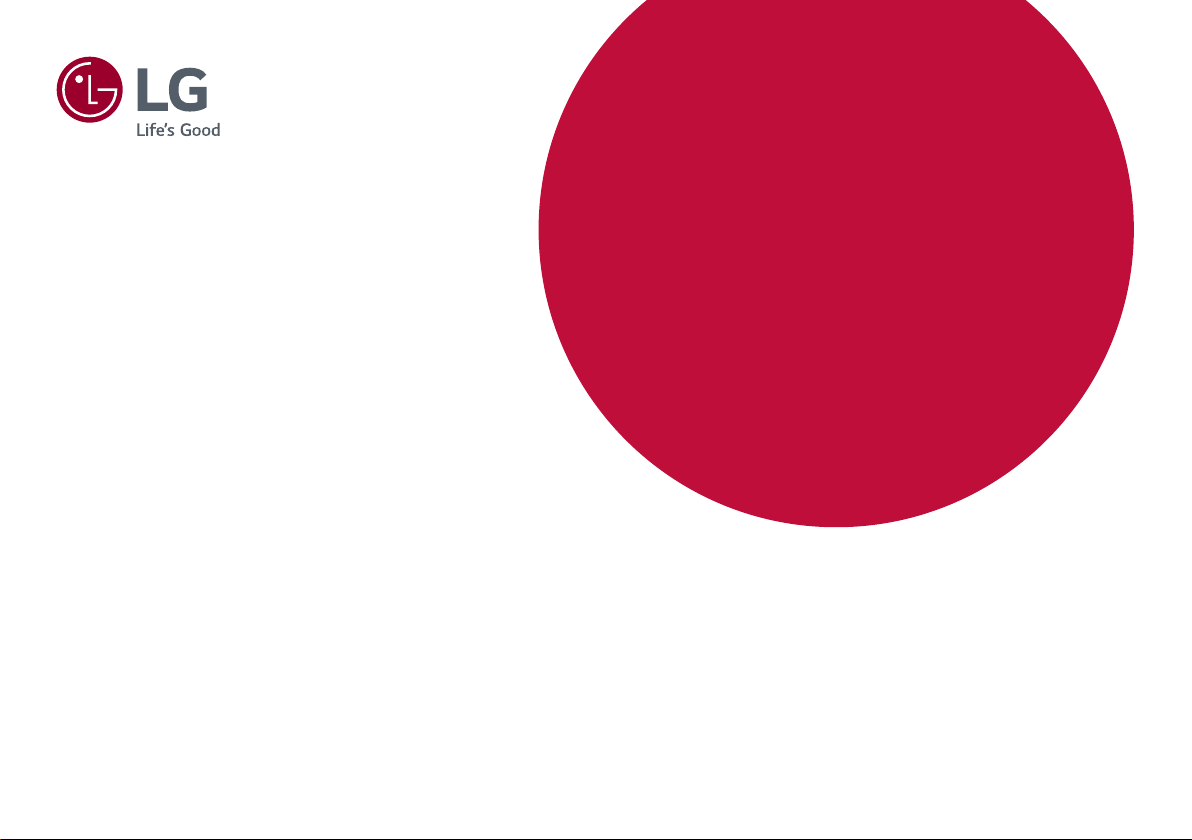
* LED-мониторы LG — это ЖК-мониторы со
светодиодной подсветкой.
Прежде чем пользоваться устройством, внимательно
прочитайте инструкции по технике безопасности.
34GK950G
РУКОВОДСТВО ПОЛЬЗОВАТЕЛЯ
LG Gaming Monitor
(LED-МОНИТОР *)
www.lg.com
Авторское право © LG Electronics Inc., 2018. Все права защищены.
Page 2
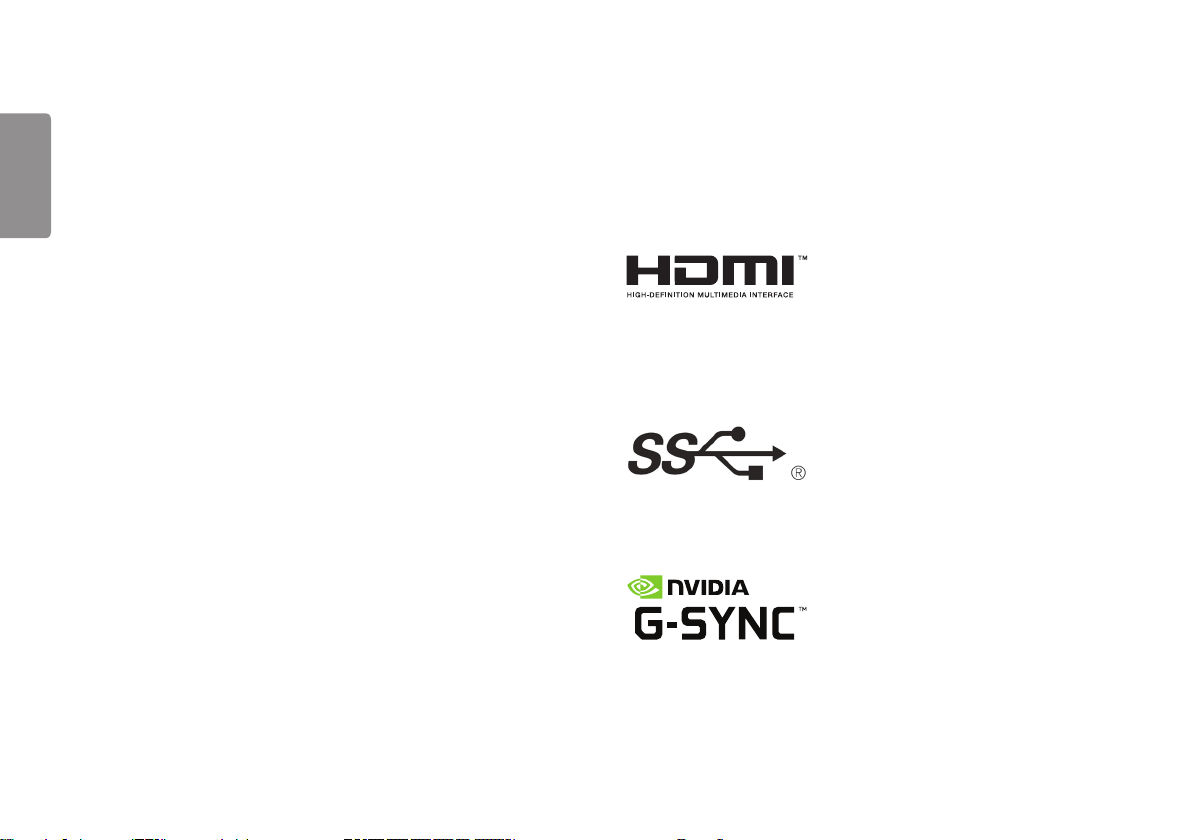
СОДЕРЖАНИЕ
ЛИЦЕНЗИЯ
РУССКИЙ
ЛИЦЕНЗИЯ ......................................2
СБОРКА И ПОДГОТОВКА К
РАБОТЕ ...........................................3
ЭКСПЛУАТАЦИЯ МОНИТОРА ....10
ПОЛЬЗОВАТЕЛЬСКИЕ
НАСТРОЙКИ .................................12
ПОИСК И УСТРАНЕНИЕ
НЕИСПРАВНОСТЕЙ ....................18
ТЕХНИЧЕСКИЕ ХАРАКТЕРИСТИКИ
УСТРОЙСТВА ...............................20
Предоставляемые лицензии различаются в зависимости от модели. Посетите www.lg.com
для получения дополнительной информации по лицензиям.
Термины HDMI и HDMI High-Definition Multimedia
Interface и Логотип HDMI являются товарными
знаками или зарегистрированными товарными
знаками HDMI Licensing Administrator, Inc. в
Соединенных Штатах и других странах.
The SuperSpeed USB Trident logo is a registered
trademark of USB Implementers Forum, Inc.
© 2017 NVIDIA Corporation. All rights reserved.
NVIDIA G-SYNC are registered trademarks of NVIDIA
Corporation in the U.S and other countries.
2
Page 3
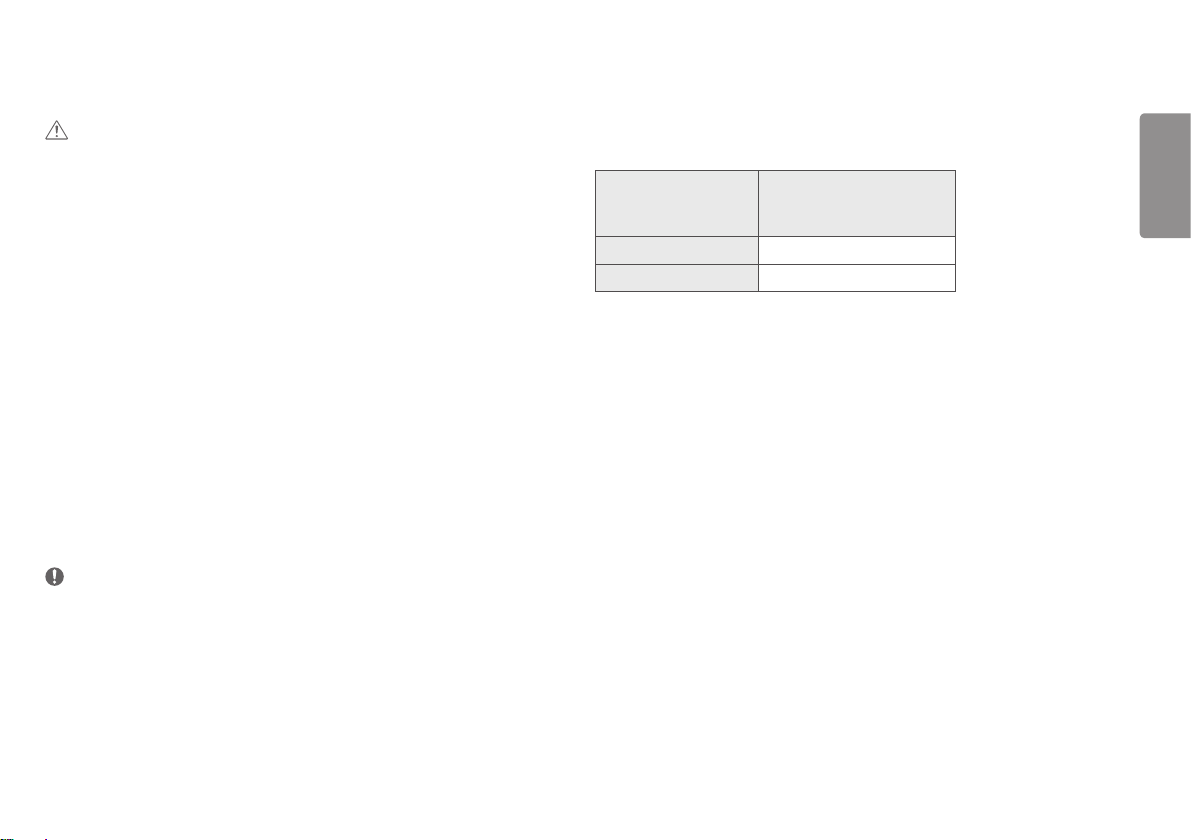
СБОРКА И ПОДГОТОВКА К РАБОТЕ
ВНИМАНИЕ!
• Для обеспечения безопасности и оптимальных эксплуатационных качеств устройства,
используйте только фирменные детали.
• Какие-либо повреждения или ущерб, вызванные использованием деталей не
одобренных производителем, не являются гарантийным случаем.
• Рекомендуется использовать компоненты, входящие в комплект поставки.
• При использовании обычных кабелей, не сертифицированных компанией LG,
изображения на экране могут не отображаться, или на изображениях могут появляться
шумы.
• Изображения в данном руководстве представляют общие действия и могут отличаться
от фактического продукта.
• Не наносите посторонние вещества (масла, смазочные вещества и т. п.) на
поверхность винта при сборке устройства. (Это может привести к повреждению
устройства.)
• Чрезмерная нагрузка на крепежные винты может привести к повреждению монитора.
Гарантия не распространяется на такие повреждения.
• Не переносите монитор в перевернутом положении, удерживая его только за
основание подставки. Это может вызвать падение монитора с подставки и привести к
травме.
• Перед поднятием или перемещением монитора не касайтесь его экрана. Давление на
экран монитора может вызвать его повреждение.
ПРИМЕЧАНИЕ
• Внешний вид реальных компонентов может отличаться изображения выше.
• Любые характеристики и информация об устройстве могут быть изменены без
предварительного уведомления в целях улучшения его работы.
• Для покупки дополнительных принадлежностей обратитесь в магазин электроники,
интернет-магазин или к продавцу, у которого вы приобрели устройство.
• Кабель питания, входящий в комплект поставки, может отличаться в зависимости от
региона.
Поддерживаемые драйверы и программное
обеспечение
Можно загрузить и установить последнюю версию с прилагаемого компакт-диска или с
веб-сайта LGE (www.lg.com).
Драйверы и
программное
обеспечение
Драйвер монитора Рекомендуется
OnScreen Control Рекомендуется
Приоритет установки
РУССКИЙ
3
Page 4
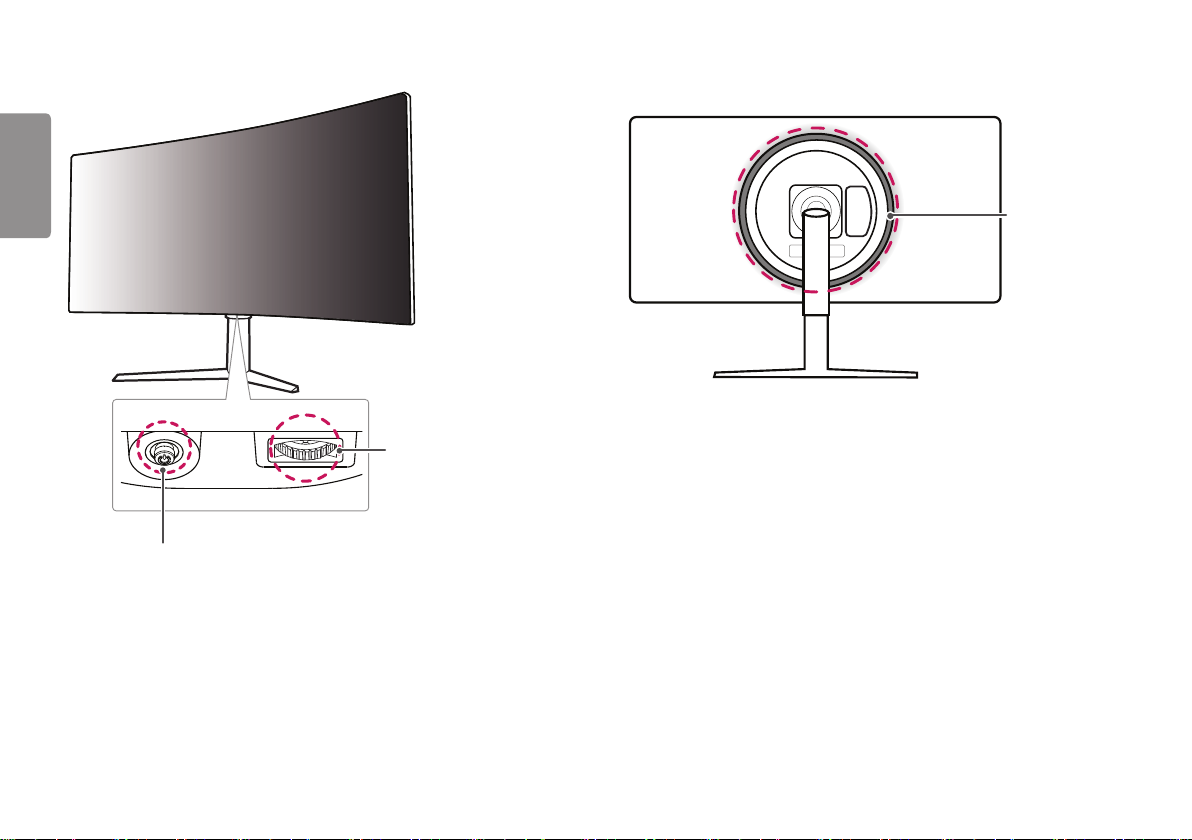
Описание продукта и функций кнопок
РУССКИЙ
Кнопка управления
подсветкой
Кнопка-джойстик / Индикатор питания
• Вкл: Устройство включено
• Выкл: Устройство выключено
Подсветка
4
Page 5
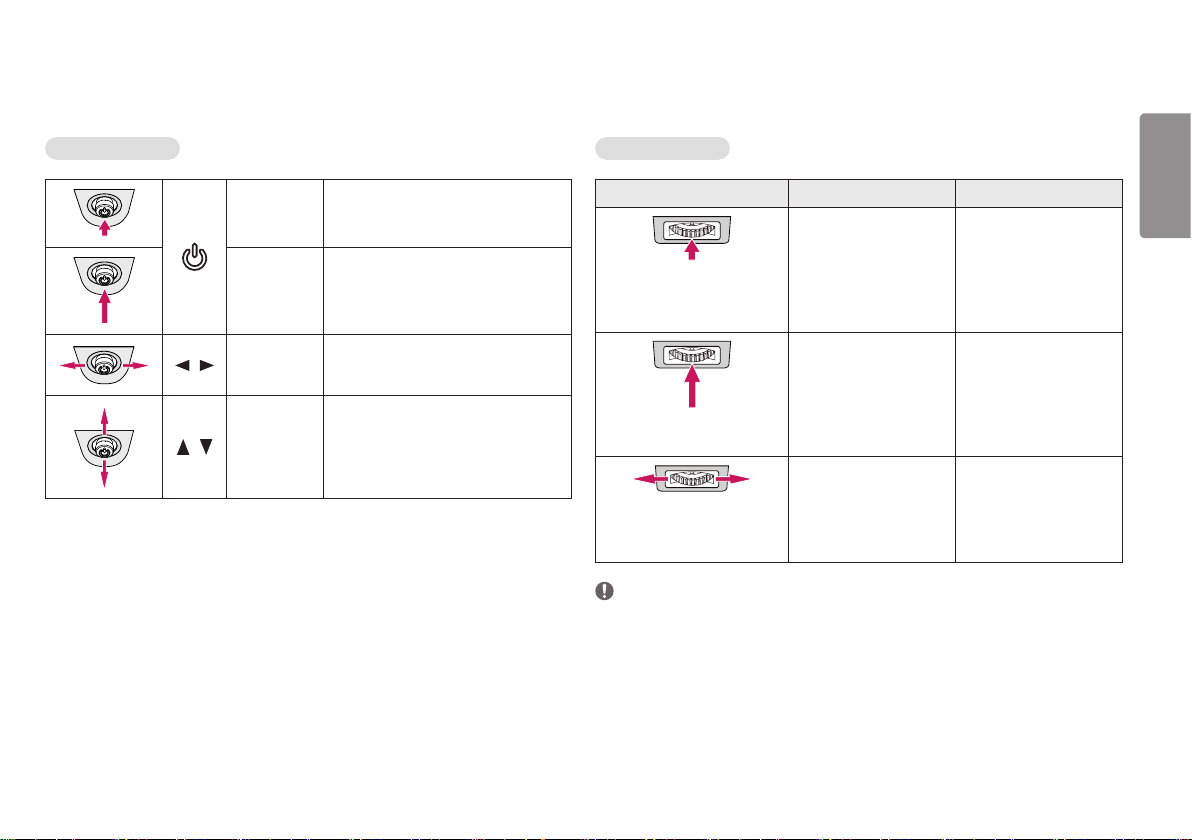
Использование кнопки-джойстика
Можно легко управлять функциями монитора, нажимая кнопку-джойстик или перемещая
ее пальцем влево/вправо/вверх/вниз.
Основные функции
Использование кнопки управления подсветкой
Можно легко управлять функциями монитора, нажимая кнопку управления подсветкой
или перемещая ее пальцем влево/вправо.
Основные функции
РУССКИЙ
/
/
Устройство
включено
Устройство
выключено
Управление
громкостью
Регулировка
яркости
экрана
Однократно нажмите кнопку-джойстик
пальцем, чтобы включить монитор.
Однократно нажмите и удерживайте
кнопку-джойстик не менее 5 секунд,
чтобы выключить монитор.
Вы можете управлять громкостью,
перемещая кнопку-джойстик влево/
вправо.
Можно регулировать яркость экрана,
перемещая кнопку-джойстик вверх/вниз.
Подсветка выключена Подсветка включена
Однократно нажмите
кнопку управления
подсветкой, чтобы
включить подсветку на
задней панели монитора.
Однократно нажмите
и удерживайте кнопку
управления подсветкой,
чтобы включить подсветку
на задней панели
монитора.
Не работает Можно регулировать
ПРИМЕЧАНИЕ
• Кнопка-джойстик и кнопка управления подсветкой расположены в нижней части
монитора.
• Функция подсветки задней панели монитора доступна, даже если монитор находится в
режиме энергосбережения или его экран выключен.
Нажатие кнопки
управления подсветкой
позволяет установить для
подсветки задней панели
монитора один из восьми
доступных цветов.
Однократно нажмите
и удерживайте кнопку
управления подсветкой,
чтобы выключить
подсветку на задней
панели монитора.
яркость подсветки,
перемещая кнопку
управления подсветкой
влево/вправо.
5
Page 6
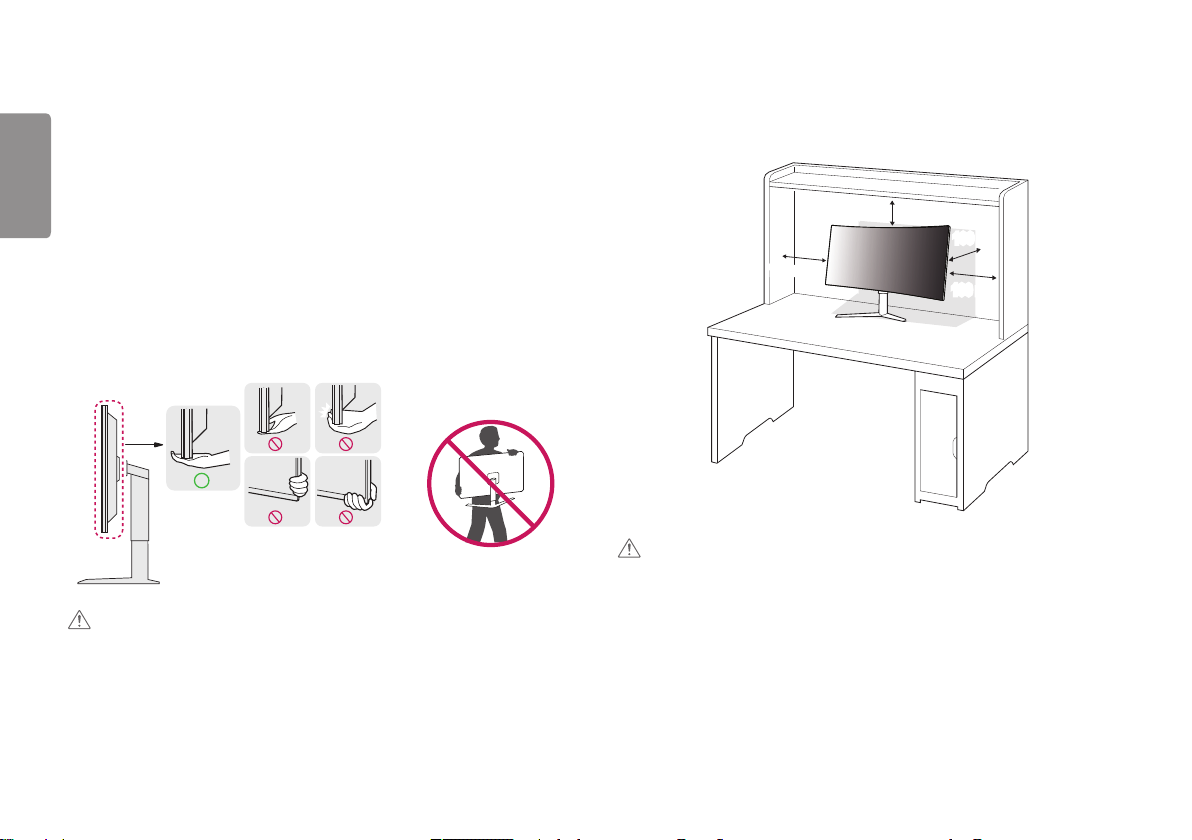
Перемещение и поднятие монитора
Перед перемещением или поднятием монитора соблюдайте следующие инструкции во
избежание повреждения и для обеспечения безопасной транспортировки независимо от
РУССКИЙ
типа и размера монитора.
• Монитор рекомендуется перемещать в оригинальной коробке или упаковочном
материале.
• Перед перемещением или поднятием монитора отключите кабель питания и все
остальные кабели.
• Крепко удерживайте нижнюю и боковую части монитора. Не касайтесь самой панели.
• При удерживании монитора экран должен быть направлен в противоположную от вас
сторону во избежание появления царапин.
• При транспортировке не подвергайте монитор толчкам или избыточной вибрации.
• При перемещении монитора держите его вертикально, не ставьте его на бок и не
наклоняйте влево или вправо.
ВНИМАНИЕ!
• Старайтесь не прикасаться к экрану монитора.
- Это может привести к повреждению всего экрана или отдельных пикселов,
отвечающих за формирование изображения.
• При использовании монитора без подставки, кнопка-джойстик может стать причиной
неустойчивости монитора, что может привести к наклонению и падению, повреждению
устройства, а также к нанесению вам травм. Кроме того, это может стать причиной
некорректной работы кнопки-джойстика.
6
Размещение на столе
• Поднимите монитор и поместите его на стол в вертикальном положении. Расстояние от
монитора до стены должно составлять не менее 100 мм для обеспечения достаточной
вентиляции.
100 мм
100 мм
100 мм
100 мм
ВНИМАНИЕ!
• Прежде чем передвигать или устанавливать монитор, отсоедините кабель питания.
Существует риск поражения электрическим током.
• Убедитесь в том, что используется кабель питания из комплекта поставки и что он
подключен к заземленной розетке.
• Если требуется дополнительный кабель питания, свяжитесь с местным дилером или
обратитесь в ближайший магазин.
Page 7
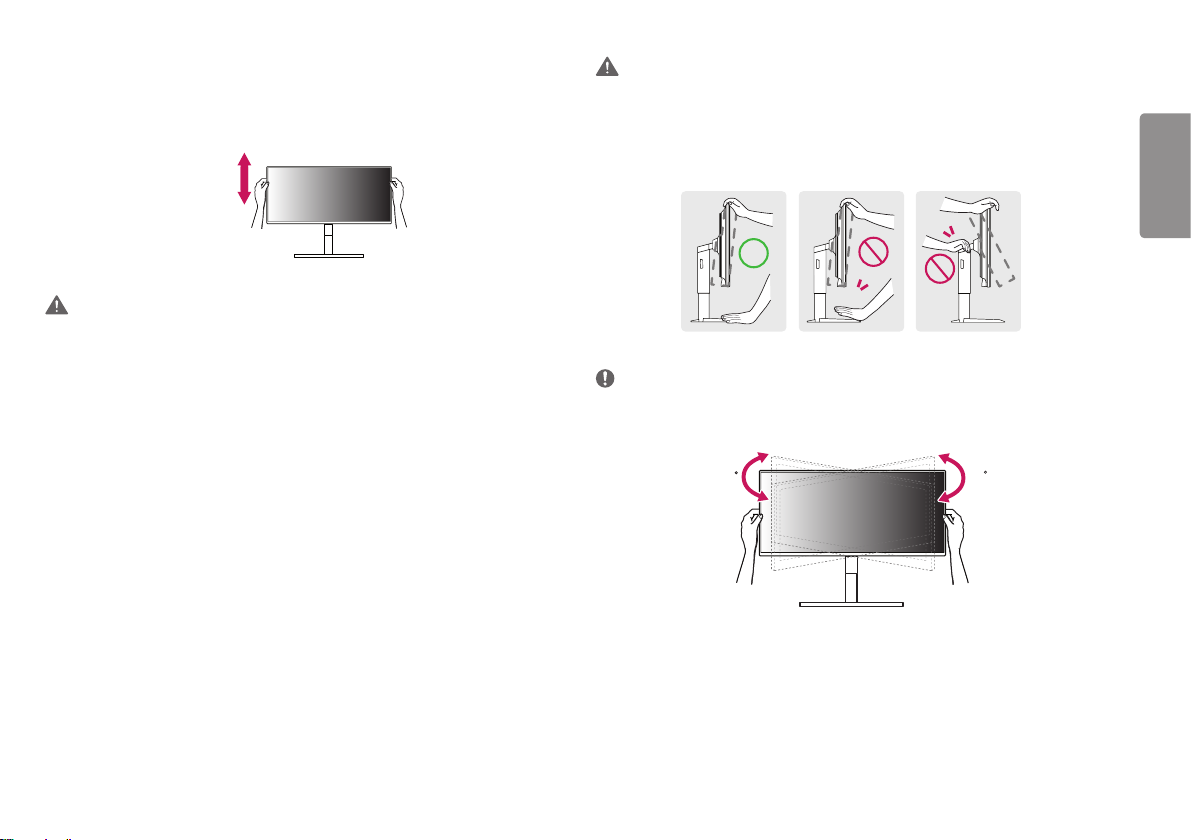
Регулировка высоты подставки
20
1 Расположите установленный на подставку монитор вертикально.
2 Крепко возьмитесь за монитор обеими руками и отрегулируйте его высоту.
Макс. 110,0 мм
ПРЕДУПРЕЖДЕНИЕ
• При регулировке высоты экрана не беритесь рукой за ножку подставки во избежание
травмирования пальцев.
Регулировка угла наклона монитора
1 Расположите установленный на подставку монитор вертикально.
2 Отрегулируйте наклон монитора.
Для удобства работы наклон регулируется вперед-назад в пределах от -5° до 15°.
ПРЕДУПРЕЖДЕНИЕ
• Во избежание повреждения пальцев при выполнении регулировки экрана не держите
нижнюю часть монитора, как показано на рисунке ниже.
• Будьте осторожны, не касайтесь экрана и не нажимайте на него при регулировке
наклона.
ПРИМЕЧАНИЕ
• Поверните монитор на 20 градусов влево или вправо, чтобы выбрать оптимальный
угол обзора.
20
РУССКИЙ
7
Page 8
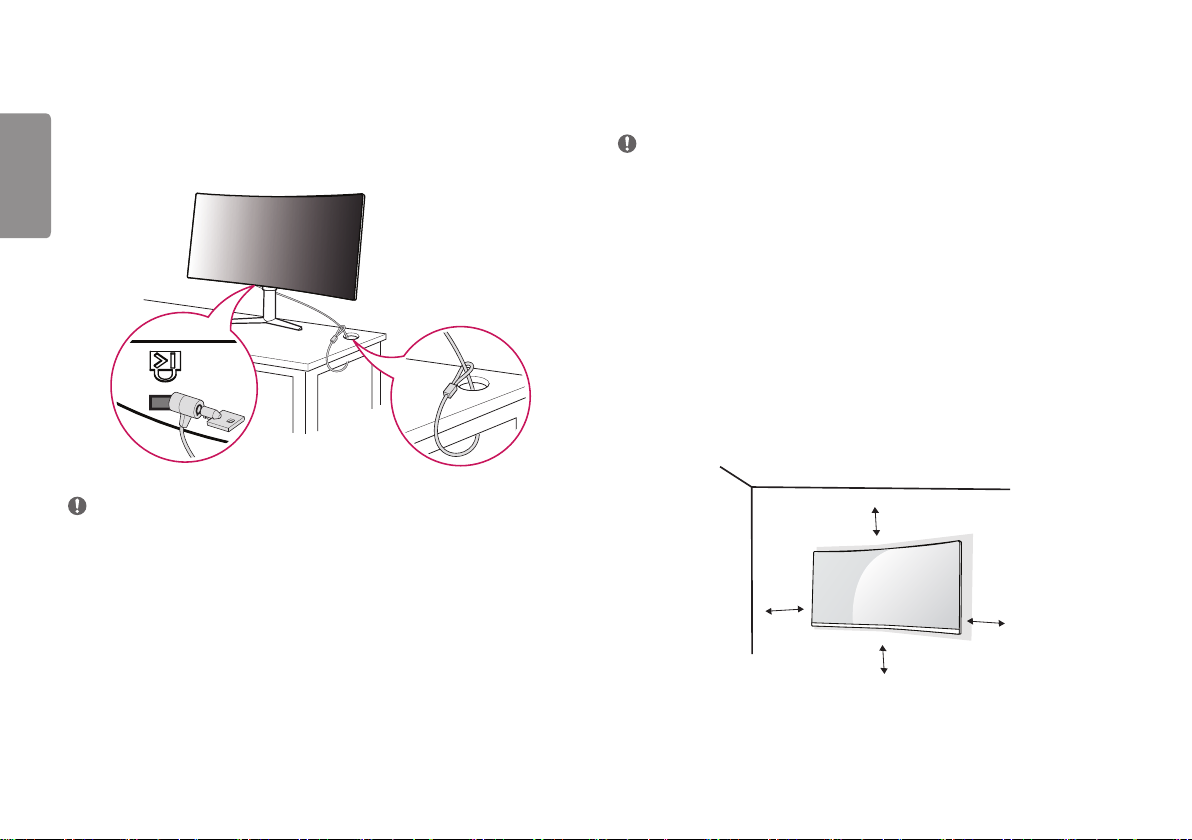
Использование замка Kensington
Гнездо для замка Kensington находится на нижней части монитора.
Дополнительную информацию об установке и использовании замка см. в инструкции к
замку или на сайте http://www.kensington.com.
РУССКИЙ
Присоедините монитор к столу, используя трос замка Kensington.
Установка кронштейна для крепления на стене
Этот монитор соответствует требованиям к использованию кронштейна для настенного
крепления или иного соответствующего устройства.
ПРИМЕЧАНИЕ
• Кронштейн для настенного крепления продается отдельно.
• Дополнительную информацию по установке см. в руководстве по установке
кронштейна для настенного крепления.
• Не применяйте избыточную силу, прикрепляя кронштейн для настенного крепления,
поскольку это может повредить экран монитора.
• Перед установкой монитора на стене отсоедините подставку, выполнив действия по ее
присоединению в обратном порядке.
Крепление на стене
Установите монитор на расстоянии не менее 100 мм от стены и других объектов по
бокам монитора, для обеспечения достаточной вентиляции. Подробные инструкции по
установке можно получить в местном магазине. Также можно обратиться к руководству
пользователя за информацией об установке наклонного кронштейна для настенного
крепления.
ПРИМЕЧАНИЕ
• Замок Kensington приобретается отдельно. Его можно приобрести в большинстве
магазинов электроники.
8
100 мм
100 мм
100 мм
100 мм
Page 9

Чтобы установить монитор на стену, прикрепите кронштейн для настенного крепления
(дополнительная деталь) к задней части монитора.
При установке монитора с помощью кронштейна для настенного крепления надежно
закрепите кронштейн, чтобы предотвратить падение монитора.
Настенное крепление (мм) 100 x 100
Стандартный винт M4 x L10
Количество винтов 4
Кронштейн для настенного
крепления (дополнительная
деталь)
ПРИМЕЧАНИЕ
• Использование винтов, не отвечающих стандарту VESA, может привести к
повреждению монитора и его падению. LG Electronics не несет ответственности за
происшествия, связанные с использованием нестандартных винтов.
• Комплект кронштейна для настенного крепления снабжается инструкцией по монтажу и
необходимыми комплектующими.
• Настенный кронштейн является дополнительным оборудованием. Дополнительные
аксессуары можно приобрести у местного дилера.
• Длина винтов, входящих в комплекты кронштейнов, может отличаться. Если длина
используемых винтов превышает стандартную, они могут повредить внутреннюю часть
устройства.
• Дополнительная информация приведена в инструкции по установке кронштейна.
RW120
ВНИМАНИЕ!
• Прежде чем передвигать или устанавливать монитор, во избежание удара током,
отсоедините провод питания.
• Установка монитора на потолке или наклонной стене может привести к его падению и
причинению травм. Следует использовать одобренный кронштейн LG для настенного
крепления и обратиться к местному поставщику или квалифицированному специалисту.
• Во избежание травм данное устройство должно быть надежно закреплено на стене в
соответствии с инструкциями по установке.
• Чрезмерная нагрузка на крепежные винты может привести к повреждению монитора.
Гарантия не распространяется на такие повреждения.
• Используйте настенный кронштейн и винты, соответствующие стандарту VESA.
Гарантия не распространяется на повреждения вследствие неправильного
использования или применения несоответствующих компонентов.
• При замере от задней панели монитора длина каждого использованного винта должна
быть не более 8 мм.
Кронштейн для настенного крепления
Задняя панель монитора
Кронштейн для
настенного крепления
Задняя панель
монитора
Стандартный винт
: M4 x L10
РУССКИЙ
Макс. 8 мм
9
Page 10

ЭКСПЛУАТАЦИЯ МОНИТОРА
• Реальное устройство может отличаться от изображений в этом руководстве.
Нажмите кнопку-джойстик, перейдите в Настройки Вход, и выберите параметр входа.
РУССКИЙ
ВНИМАНИЕ!
• Не допускайте длительного нажатия на экран. Это может привести к искажению
изображения.
• Не выводите на экран неподвижное изображение в течение длительного времени. Это
может привести к эффекту остаточного изображения.
Если возможно, используйте экранную заставку ПК.
• Включайте монитор в заземленную (трехконтактную) электрическую розетку.
• При включении монитора в помещении с низкой температурой изображение может
мерцать. Это нормальное явление.
• На экране могут появляться красные, зеленые и синие точки. Это нормальное явление.
Подключение DisplayPort
Передает цифровые видео и аудио сигналы с компьютера на монитор.
ПРИМЕЧАНИЕ
• Аудио- или видеовыход могут отсутствовать в зависимости от версии DP (DisplayPort)
компьютера.
• Убедитесь в использовании кабеля DisplayPort, прилагаемого к устройству.
Использование других кабелей может привести к сбою в работе устройства.
• Если компьютер оснащен графической картой с выходным разъемом Mini DisplayPort,
следует использовать переходной кабель с Mini DP на DP (с Mini DisplayPort на
DisplayPort) или переходной соединитель, поддерживающий DisplayPort 1.2. (Продается
отдельно)
Подключение к A/V-устройствам
Подключение к ПК
• Монитор поддерживает функцию Plug and Play*.
* Функция Plug and Play: Позволяет подключать к компьютеру устройство без
выполнения каких-либо настроек или установки драйверов.
Подключение HDMI
Передает цифровые видео и аудио сигналы с компьютера на монитор.
ВНИМАНИЕ!
• Для входного сигнала HDMI поддерживается только цветовой формат RGB 4:4:4.
YCbCr (YUV) не поддерживается.
• Использование кабеля DVI-HDMI / DP (DisplayPort)-HDMI может привести к
возникновению проблем совместимости.
• Используйте сертифицированный кабель с логотипом HDMI. При использовании не
сертифицированного кабеля HDMI экран может отображаться неправильно, или может
возникнуть ошибка подключения.
• Рекомендуемые типы кабелей HDMI
- Высокоскоростной кабель HDMI®/
- Высокоскоростной кабель HDMI®/TM с Ethernet
10
TM
Подключение HDMI
HDMI передает цифровые видео- и аудиосигналы от вашего A/V-устройства на монитор.
ПРИМЕЧАНИЕ
• Для входного сигнала HDMI поддерживается только цветовой формат RGB 4:4:4.
YCbCr (YUV) не поддерживается.
• Использование кабеля DVI-HDMI / DP (DisplayPort)-HDMI может привести к
возникновению проблем совместимости.
• Используйте сертифицированный кабель с логотипом HDMI. При использовании не
сертифицированного кабеля HDMI экран может отображаться неправильно, или может
возникнуть ошибка подключения.
• Рекомендуемые типы кабелей HDMI
- Высокоскоростной кабель HDMI®/
- Высокоскоростной кабель HDMI®/TM с Ethernet
TM
Page 11

Подключение периферийных устройств
Подключение устройства USB
Порт USB устройства выполняет функцию концентратора USB.
Для использования порта USB 3.0 подключите кабель USB 3.0 типа A-B устройства к
компьютеру.
Управление периферийными устройствами, подключенными к порту USB IN, может
осуществляться с компьютера.
ПРИМЕЧАНИЕ
• Перед подключением к устройству и его использованием рекомендуется установить
все обновления ОС Windows, чтобы обеспечить актуальность ее состояния.
• Периферийные устройства приобретаются отдельно.
• К порту USB можно подключить USB-устройство, клавиатуру или мышь.
• Скорость зарядки может отличаться в зависимости от устройства.
(Продается отдельно)
ВНИМАНИЕ!
• Меры предосторожности при использовании USB устройства
- USB-устройство с установленной программой автоматического распознавания или
использующее собственный драйвер может быть не распознано.
- Некоторые USB-устройства могут не поддерживаться или работать со сбоями.
- Рекомендуется использовать концентратор USB или жесткий диск с доступным
питанием. (При недостаточной мощности питания устройство хранения USB может не
быть обнаружено.)
Подключение наушников
Подключите периферийные устройства к монитору через гнездо для наушников.
ПРИМЕЧАНИЕ
• Периферийные устройства приобретаются отдельно.
• В зависимости от параметров воспроизведения звука на компьютере и внешних
устройств функции наушников и динамиков могут быть ограничены.
• Если вы используете наушники с Г-образным штекером, это может вызвать проблемы
при подключении другого внешнего устройства к монитору. Поэтому мы рекомендуем
использовать наушники с прямым штекером.
РУССКИЙ
Г-образный
штекер
Прямой штекер
(рекомендуется)
Сервисный порт только для обслуживания
Данный разъем используется только для сервисного обслуживания.
11
Page 12

ПОЛЬЗОВАТЕЛЬСКИЕ НАСТРОЙКИ
РУССКИЙ
ПРИМЕЧАНИЕ
• Экранное меню вашего монитора может незначительно отличаться от изображенного в данном руководстве.
Вызов меню основного экрана
1 Нажмите кнопку-джойстик в нижней части монитора.
2 Перемещайте кнопку-джойстик вниз-вверх и влево-вправо, чтобы установить параметры.
3 Нажмите кнопку-джойстик еще раз, чтобы выйти из главного меню.
Кнопка-джойстик
Кнопка Состояние меню Описание
Главное меню отключено Включение меню основного экрана.
Выход из главного меню.
Главное меню включено
Главное меню отключено Настройка громкости монитора.
Главное меню включено Переход к функции Вход.
Главное меню отключено Настройка громкости монитора.
Главное меню включено Отображение функций Настройки.
Главное меню отключено Регулировка уровня яркости монитора.
Главное меню включено Выключение монитора.
Главное меню отключено Регулировка уровня яркости монитора.
Главное меню включено Переход к функции Режим Игры.
(Удержание кнопки более 5 секунд обеспечивает выключение монитора. Вы можете выключить монитор, таким образом,
в любое время, в том числе, когда отображается экранное меню.)
12
Page 13

Функции главного меню
Главное меню Описание
Отключить
питание
Вход Настройки
Закрыть
Режим Игры
Вход Установка режима входа.
Отключить питание Выключение монитора.
Настройки Установка параметров экрана.
Режим Игры Установка режима игры для игр.
Закрыть Закрытие главного меню.
Настройки меню
1 Для отображения экранного меню нажмите кнопку-джойстик в нижней части монитора и войдите в Настройки.
2 Перемещайте кнопку-джойстик вниз-вверх и влево-вправо, чтобы установить параметры.
3 Чтобы вернуться в верхнее меню или настроить другие пункты меню, переместите кнопку-джойстик в положение или нажмите ( ).
4 Если вы хотите выйти из экранного меню, переместите кнопку-джойстик в положение и удерживайте до выхода.
Режим Игры Настройки Игры Регулировка картинки Вход Основные
РУССКИЙ
13
Page 14

Режим Игры
Настройки > Режим Игры Описание
РУССКИЙ
Режим Игры
Игрок 1
Игрок 2
FPS Этот режим оптимизирован для игр FPS. Подходит для игр FPS с очень темным изображением.
RTS Данный режим оптимизирован для игр RTS.
Режим чтения Оптимизация настроек экрана для просмотра документов. Вы можете увеличить яркость экрана в экранном меню.
В режимах Игрок 1 и Игрок 2 можно сохранить пользовательские настройки для параметров Стабилизатор черного и Время отклика.
Выберите требуемый режим для использования.
Настройки Игры
Настройки > Настройки Игры Описание
Вкл Устанавливает для Overclock более высокую частоту обновления, чем указанная в спецификациях панели.
Выкл Отключение функции Overclock.
ПРИМЕЧАНИЕ
• После перезагрузки монитора следует изменить настройку максимальной частоты обновления в панели управления NVIDIA.
Overclock
Настройки Игры
Стабилизатор
черного
• Если изображение на экране отображается некорректно, следует выключить функцию Overclock.
• Данная функция доступна для использования только при подключении через DisplayPort.
• Возможности и характеристики функции Overclock могут различаться в зависимости от используемой графической карты или игрового
контента.
• Мы не гарантируем работоспособность функции и не несем ответственности за любые побочные эффекты, которые могут появиться в
результате ее активации.
Управляйте контрастом черного цвета для лучшего качества темных сцен.
Это позволяет легко различать объекты на экранах игр с темным изображением.
Высокий Установка для параметра «Стабилизатор черного» значения «Высокий».
Средний Установка для параметра «Стабилизатор черного» значения «Средний».
Низкий Установка для параметра «Стабилизатор черного» значения «Низкий».
Выкл Отключение функции оптимизации стабилизатора черного.
14
Page 15

Настройки > Настройки Игры Описание
Настройка времени отклика для отображения изображений с учетом скорости обновления экрана.
Для работы в обычных условиях рекомендуется установить значение Быстро.
Для воспроизведения динамичных изображений рекомендуется установить значение Ускоренный.
Установка значения Ускоренный может привести к эффекту залипания изображения.
Время отклика
Настройки Игры
Cross Hair Функция Cross Hair обеспечивает отображение прицельной метки в центре экрана для игр в жанре шутеров от первого лица (FPS).
Сброс игры Восстановление для игры настроек по умолчанию.
Ускоренный Установка меньшего времени отклика.
Быстро Установка для короткого времени отклика.
Нормально Установка для нормального времени отклика.
Выкл Отключение функции улучшения времени отклика.
Пользователи могут выбрать одно из четырех перекрестий в зависимости от особенностей игры.
• При выключении или переходе монитора в режим энергосбережения функция Cross Hair автоматически отключается.
Регулировка картинки
Настройки > Регулировка картинки Описание
Яркость/
Контрастность
Гамма Пользовательские настройки гаммы: Режим 1, Режим 2, Режим 3.
Tемп. цвета Πольз-ль Пользователь может установить красную, зеленую или синюю с помощью пользовательской настройки.
Регулировка
картинки
R/G/B Изображение можно настраивать отдельно по цветам красный, зеленый и синий.
Сброс настроек
изображения
Настройка контрастности и яркости цветов экрана.
Чем выше значение гаммы, тем темнее изображение. Соответственно, чем ниже значение гаммы, тем светлее изображение.
Теплый Насыщение изображения красным цветом.
Средний Настройка цвета изображения между красным и синим оттенками.
Холодный Насыщение изображения синим цветом.
Восстановление настроек изображения и цвета по умолчанию.
РУССКИЙ
15
Page 16

Вход
Настройки > Вход Описание
РУССКИЙ
Вход
Список ввода Выбор режима ввода.
Регулировка соотношения сторон.
Широкоформатный Воспроизведение видео в полноэкранном режиме независимо от входного видеосигнала.
Соотношение
сторон
Исходн. Воспроизведение видео с учетом формата входного видеосигнала.
Исходный Формат изображения не настраивается в зависимости от оригинала.
ПРИМЕЧАНИЕ
• При использовании рекомендованного разрешения изображения в режимах Широкоформатный, Исходн. и Исходный могут не
отличаться.
Основные
Настройки > Основные Описание
Язык Выбор языка экранного меню.
Включение или выключение индикатора питания в нижней части монитора.
Индикатор питания автоматически включается.
• Рабочий режим: Красный
• Спящий режим: Красный, мигает
• Питание выключено: Выкл
Основные
Питание
Авт. реж.
ожидания
Вкл
Выкл Индикатор питания выключается.
Автоматическое выключение монитора после отсутствия на экране активности в течение определенного времени. Для функции
автоматического отключения можно установить таймер.
(Выкл, 4 ч., 6 ч., и 8 ч.)
16
Page 17

Настройки > Основные Описание
Эта функция выключает конфигурацию и настройку меню.
Вкл Включение параметра Заблокировать меню.
Выкл Выключение параметра Заблокировать меню.
Заблокировать
меню
Основные
Режим глубокого
сна
Информация Отображается следующая информация: модель, общее время работы, разрешение, частота обновления, режим и источник входного
Сброс настроек до
заводских
ПРИМЕЧАНИЕ
• Все меню, за исключением указанных ниже, недоступны для использования.
- Регулировка картинки: Яркость/Контрастность
- Вход
- Основные: Заблокировать меню, Информация
Данная функция обеспечивает выключение монитора по истечении определенного периода времени, если на входе HDMI или DisplayPort
отсутствует сигнал.
Вкл Включение функции Режим глубокого сна.
Выкл Выключение функции Режим глубокого сна.
сигнала.
Возврат к настройкам по умолчанию.
РУССКИЙ
17
Page 18

ПОИСК И УСТРАНЕНИЕ НЕИСПРАВНОСТЕЙ
РУССКИЙ
На экране нет изображения.
Включен ли в розетку провод питания монитора? • Убедитесь, что провод питания включен в электрическую розетку.
Включен ли в розетку адаптер монитора? • Следует использовать адаптер, поставляемый в комплекте с устройством
Включен ли индикатор питания? • Проверьте подключение кабеля питания и нажмите кнопку питания.
Включено ли питание и светится ли красным
индикатор питания?
Отображается ли сообщение В настоящее
время экран не настроен с рекомендованным
разрешением. Если видео не транслируется или
экран мерцает, то решение этих проблеем можно
найти в руководстве по эксплуатации продукта.?
Отображается ли сообщение Нет сигнала? • Данное сообщение отображается, если сигнальный кабель между компьютером и монитором отсутствует или не
Какая версия ОС Windows используется? • Рекомендуется использовать версию ОС Windows 10.
Изображение на экране нестабильно и дрожит. / Изображения оставляют на экране темные следы.
Вы выбрали подходящую частоту развертки? • Если выбранная частота развертки – HDMI 1080i 60/50 Гц (чересстрочное), экран может мерцать. Измените разрешение
При выключении монитора на экране остается
изображение?
На экране видны точки? • При работе устройства на экране могут появляться точки (красные, зеленые, синие, белые или черные). Это
18
• Убедитесь, что подключенный вход включен (Настройки > Вход).
• Это происходит, когда сигнал, передаваемый с компьютера (графической карты), находится вне рекомендуемого
горизонтального или вертикального диапазона монитора. См. раздел «Технические характеристики» данного руководства
для настройки необходимой частоты.
подключен. Проверьте кабель и переподключите его.
на 1080р или установите рекомендованное разрешение.
• При неправильных настройках графической карты текст может быть размытым, а изображение — тусклым, обрезанным
или смещенным.
• Способы настройки могут варьироваться в зависимости от модели компьютера или операционной системы, а некоторые
значения разрешения могут быть недоступны в зависимости от работы графической карты. В таком случае обратитесь за
помощью к производителю компьютера или графической карты.
• Отображение неподвижного изображения в течение длительного времени может привести к повреждению экрана и
появлению остаточного изображения.
• Чтобы продлить срок службы монитора, используйте отключение или экранную видео заставку.
нормально для жидкокристаллических дисплеев. Точки не свидетельствуют о неисправности и не связаны с рабочими
характеристиками монитора.
Page 19

Некоторые функции отключены.
Некоторые функции недоступны, когда вы нажимаете
кнопку Меню.
Вы видите сообщение "Нераспознанный монитор, найден монитор Plug and Play (VESA DDC)"?
Вы установили драйвер дисплея? • Убедитесь, что драйвер дисплея установлен с поставляемого вместе с дисплеем установочного компакт-диска драйвера
Отсутствует звук при подключении через разъем для наушников.
Изображение отображается без звука. • Убедитесь, что подключение к разъему для наушников осуществлено должным образом.
Не включается подсветка на задней панели монитора.
Включен ли в розетку провод питания монитора? • Убедитесь, что провод питания включен в электрическую розетку.
Включен ли в розетку адаптер монитора? • Следует использовать адаптер, поставляемый в комплекте с устройством.
Вы нажимали кнопку подсветки? • Нажмите кнопку подсветкой в нижней части монитора.
• Экранное меню заблокировано. Отключите параметр Заблокировать меню в меню Основные.
дисплея (или с дискеты). Вы также можете загрузить драйвер с нашего веб-сайта: http://www.lg.com.
• Убедитесь, что видеокарта поддерживает функцию Plug and Play.
• Попробуйте увеличить громкость с помощью джойстика.
• Установите используемый монитор в качестве аудиовыхода ПК: (Настройки могут отличаться в зависимости от
используемой операционной системы.)
РУССКИЙ
19
Page 20

ТЕХНИЧЕСКИЕ ХАРАКТЕРИСТИКИ УСТРОЙСТВА
РУССКИЙ
Глубина цвета Поддерживается 8-битный цвет.
Максимальное разрешение 3440 x 1440 при 50 Гц
Рекомендуемое разрешение 3440 x 1440 при 50 Гц
Максимальное разрешение
Рекомендуемое разрешение 3440 x 1440 при 60 Гц
Режим работы: 75 Вт (типовое значение)*
Спящий режим: ≤ 0,5 Вт (Режим глубокого сна: Вкл)
Питание выключено: ≤ 0,3 Вт (Режим глубокого сна: Вкл)
Разрешение
Источники питания
Адаптер питания
HDMI
DP
Напряжение 19 V 6,0 A
Потребляемая мощность
A16-140P1A, производитель CHICONY POWER TECHNOLOGY Co., Ltd.
Выход: 19 V 7,37 A
3440 x 1440 при 100 Гц
3440 x 1440 при 120 Гц (Overclock: Вкл)**
20
Page 21

Условия эксплуатации Температура 0 °C до 40 °C
Условия окружающей среды
Размеры
Масса (без упаковки)
Технические характеристики могут быть изменены без предварительного уведомления.
* Режим работы параметра Потребляемая мощность измеряется в соответствии со стандартами по методике испытаний LGE. (Полностью белый шаблон, максимальное разрешение)
* Уровень энергоэффективности в соответствии с параметром Потребляемая мощность может изменяться в зависимости от условий эксплуатации и настроек монитора.
** Возможности и характеристики функции Overclock могут различаться в зависимости от используемой графической карты или игрового контента.
Мы не гарантируем работоспособность функции и не несем ответственности за любые побочные эффекты, которые могут появиться в результате ее активации.
Условия хранения Температура -20 °C до 60 °C
Размеры монитора (ширина x высота x глубина)
С подставкой 819,4 x 572,6 x 286,5 (мм)
Без подставки 819,4 x 361,9 x 104 (мм)
С подставкой 7,9 кг
Без подставки 6,1 кг
Влажность Менее 80 %
Влажность Менее 85 %
РУССКИЙ
21
Page 22

Поддерживаемый заводской режим
(Предустановки, HDMI/ DisplayPort PC)
РУССКИЙ
Предустановки
640 x 480 31,469 59,94 -/- HDMI/ DisplayPort
800 x 600 37,879 60,317 +/+ HDMI/ DisplayPort
1024 x 768 48,363 60,0 -/- HDMI/ DisplayPort
3440 x 1440 73,68 49,99 +/- HDMI/ DisplayPort
3440 x 1440 88,82 59,97 +/- DisplayPort
3440 x 1440 127,36 84,96 +/- DisplayPort
3440 x 1440 151,00 100,00 +/- DisplayPort
3440 x 1440 180,00 120,00 +/- DisplayPort (Overclock)
Частота горизонтальной развертки
(кГц)
Синхронизация HDMI (видео)
Частота вертикальной развертки
(Гц)
Полярность (Г/В) Примечания
Предустановки
480p 31,5 60
576p 31,25 50
720p 45 60
720p 37,5 50
1080p 67,5 60
1080p 56,25 50
22
Частота горизонтальной
развертки (кГц)
Частота вертикальной
развертки (Гц)
Page 23

Монитор G-SYNC
• Монитор поддерживает технологию NVIDIA G-SYNC для использования с графическими процессорами NVIDIA.
• Требования для использования технологии G-SYNC
- Поддерживаемый интерфейс: DisplayPort (Поддержка DisplayPort 1.2 в системе должна обеспечиваться непосредственно графическим процессором.)
- Поддерживаемая графическая карта: требуется графическая карта с поддержкой NVIDIA G-SYNC.
- Поддерживаемая версия: Убедитесь, что драйвер графической карты обновлен до последней версии.
• Для получения дополнительной информации и просмотра требований перейдите на веб-сайт NVIDIA по адресу http://www.geforce.com/hardware/technology/g-sync.
РУССКИЙ
23
Page 24

Устройство может использоваться во всех регионах. Внимательно прочитайте руководство
пользователя (на CD диске) и всегда держите его под рукой. Обратите внимание, что на
этикетке, прикрепленной к устройству, указана информация для технической поддержки.
Модель
Серийный номер
